advertisement
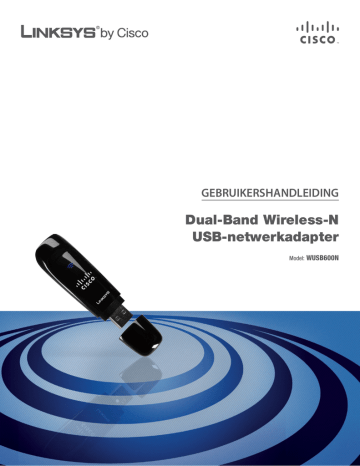
Hoofdstuk 3
Hoofdstuk 3:
Configuratie
De Linksys Wireless Manager wordt gebruikt voor het configureren van de adapter. Met de Wireless Manager kunt u naar beschikbare draadloze netwerken zoeken, een verbinding met een draadloos netwerk tot stand brengen of beëindigen en de instellingen van een draadloos netwerk opslaan.
Toegang tot de Wireless Manager
Nadat u de adapter hebt geïnstalleerd, wordt het Linksys Wireless
Manager-pictogram weergegeven in het systeemvak van uw computer. Als de adapter is verbonden met een draadloos netwerk, bestaat het pictogram uit groene balken (het aantal groene balken hangt af van de signaalsterkte van het netwerk).
Als de adapter niet is verbonden met een draadloos netwerk, bestaat het pictogram uit grijze balken met een rode X.
Linksys Wireless Manager-pictogram - verbonden met een draadloos netwerk
Configuratie
Verbinding met een draadloos netwerk maken - zoeken naar draadloze netwerken
Linksys Wireless Manager-pictogram - niet verbonden met een draadloos netwerk
Klik op het pictogram om de Wireless Manager te openen en selecteer vervolgens View Wireless Networks... (Draadloze netwerken weergeven...) in het pop-upmenu. (Dubbelklik op het pictogram om het pop-upmenu over te slaan.)
Om de Wireless Manager te sluiten klikt u op het pictogram en selecteert u vervolgens Close (Sluiten) in het pop-upmenu.
Pop-upmenu van het Wireless Manager-pictogram
De Wireless Manager gebruiken
Het beginscherm van de Wireless Manager is het scherm
Connect to a Wireless Network (Verbinding met een draadloos netwerk maken). Via dit scherm kunt u verbinding maken met een draadloos netwerk of de verbinding met een draadloos netwerk beëindigen.
Als het scherm Connect to a Wireless Network (Verbinding met een draadloos netwerk maken) voor het eerst wordt weergegeven, verschijnt er een bericht met de melding dat de Wireless
Manager een draadloos netwerk binnen het bereik zoekt. Als het zoeken is voltooid, worden de draadloze netwerken binnen het bereik weergegeven op het scherm.
Dual-Band Wireless-N USB-netwerkadapter
Verbinding met een draadloos netwerk maken - beschikbare draadloze netwerken
De lijst met beschikbare draadloze netwerken geeft de volgende informatie over elk afzonderlijk netwerk:
•
Network name
(Netwerknaam) De unieke naam of SSID van het netwerk.
• Connection status (Verbindingsstatus) Het woord
Connected (Verbonden) wordt weergegeven als de adapter is verbonden met het netwerk.
•
Wi-Fi Protected Setup support
(Ondersteuning voor Wi-Fi
Protected Setup) Het pictogram wordt weergegeven als het netwerk Wi-Fi Protected Setup ondersteunt.
OPMERKING:
de adapter ondersteunt Wi-Fi
Protected Setup (WPS), een functie waarmee u een draadloos netwerk op eenvoudige wijze kunt configureren. Ga voor meer informatie over deze
functie naar Verbinding maken met behulp van
Wi-Fi Protected Setup op pagina 6.
•
Security
(Beveiliging) Het pictogram wordt weergegeven als het netwerk gebruikmaakt van WLAN-beveiliging. Het beveiligingstype (WPA2, WPA, WEP) wordt weergegeven onder de netwerknaam.
•
Network signal strength
(Signaalsterkte van het netwerk)
De groene balken van het pictogram
betekent zwak.
geven de signaalsterkte van het netwerk weer; betekent sterk en
3
Hoofdstuk 3
Ga om verbinding met een draadloos netwerk te maken
Disconnect (Verbinding verbreken) om de verbinding met het netwerk te verbreken. Om de lijst met beschikbare netwerken te vernieuwen, klikt u op Search Again (Opnieuw zoeken).
Verbinding met een draadloos netwerk maken
Volg de onderstaande instructies om verbinding te maken met een draadloos netwerk dat niet is opgeslagen. (Ga om verbinding
te maken met een opgeslagen netwerk naar Verbinding maken
met een opgeslagen netwerk op pagina 8.)
1. Zoek in de lijst op het scherm Connect to a Wireless Network
(Verbinding met een draadloos netwerk maken) de naam van uw draadloze netwerk. Als uw netwerk niet in de
lijst staat, gaat u naar Verbinding met een verborgen
draadloos netwerk maken op pagina 4.
2. Als uw draadloze netwerk Wi-Fi Protected Setup ondersteunt
(het pictogram wordt naast de netwerknaam
weergegeven), gaat u naar Verbinding maken met behulp
van Wi-Fi Protected Setup op pagina 6.
3. Selecteer uw netwerk en klik op Connect (Verbinding maken).
Configuratie
5. Het scherm Checking Connection (Verbinding controleren) wordt weergegeven terwijl de Wireless Manager de draadloze verbinding tot stand brengt. Zodra de verbinding tot stand is gebracht klikt u op Next (Volgende).
Verbinding controleren
6. Het scherm Connected to Your Network (Verbonden met uw netwerk) wordt weergegeven. Selecteer Remember
this network (Dit netwerk onthouden) om de instellingen van uw netwerk op te slaan. (Door de instellingen van een netwerk op te slaan, is het eenvoudiger opnieuw verbinding te maken met het netwerk.) Klik op Finish (Voltooien) om de
Wireless Manager af te sluiten.
Een draadloos netwerk selecteren
4. Als het draadloze netwerk gebruikmaakt van WLANbeveiliging, voert u de beveiligingssleutel in. Klik op Next
(Volgende).
Verbonden met uw netwerk
Gefeliciteerd! De adapter is verbonden met het netwerk.
De beveiligingssleutel voor het draadloze netwerk invoeren
Dual-Band Wireless-N USB-netwerkadapter
4
Hoofdstuk 3
Verbinding met een verborgen draadloos netwerk maken
OPMERKING:
de router van een draadloos netwerk zendt standaard altijd de netwerknaam (SSID) uit.
Een “verborgen” draadloos netwerk is een netwerk waarvan de router zodanig is geconfigureerd dat deze de netwerknaam (SSID) niet uitzendt.
Volg de onderstaande instructies om verbinding te maken met een draadloos netwerk dat niet wordt weergegeven op het scherm Connect to a Wireless Network (Verbinding met een draadloos netwerk maken).
1. Selecteer in het scherm Connect to a Wireless Network
(Verbinding met een draadloos netwerk maken) My
network is not in this list (Mijn netwerk staat niet in deze lijst). Klik op Next (Volgende).
Configuratie
OPMERKING:
als uw draadloze netwerk NIET verborgen is, selecteert u My network is not hidden
(Mijn netwerk is niet verborgen) en klikt u vervolgens op Next (Volgende). Volg de instructies in het volgende scherm. Controleer of uw netwerkrouter is ingeschakeld en zich binnen het bereik van de adapter bevindt. Klik vervolgens op Retry (Opnieuw proberen) om opnieuw naar draadloze netwerken
te zoeken. Ga vervolgens naar Verbinding met een
draadloos netwerk maken op pagina 4 om door te
gaan.
3. Voer de naam van uw draadloze netwerk (SSID) in. Klik op
Next (Volgende).
Selecteer My network is not in the list (Mijn netwerk staat niet in deze lijst)
2. In het volgende scherm wordt u gevraagd of u verbinding met een verborgen netwerk wilt maken. Als u een verborgen netwerk hebt, selecteert u Connect to hidden network
(Verbinding met verborgen netwerk maken). Klik op Next
(Volgende).
De naam van het draadloze netwerk (SSID) invoeren
4. Als uw draadloze netwerk gebruikmaakt van WLAN- beveiliging, voert u de beveiligingssleutel in. Klik op Next
(Volgende).
Als uw draadloze netwerk geen WLAN-beveiliging gebruikt, laat u het veld voor de beveiligingssleutel leeg en klikt u op
Next (Volgende).
De verbinding met een verborgen netwerk bevestigen
Dual-Band Wireless-N USB-netwerkadapter
De beveiligingssleutel voor het draadloze netwerk invoeren
5
Hoofdstuk 3
5. Het scherm Checking Connection (Verbinding controleren) wordt weergegeven.
Configuratie
Verbinding maken met behulp van Wi-Fi
Protected Setup
In het scherm Connect to a Wireless Network (Verbinding met een draadloos netwerk maken) geeft het pictogram Wi-Fi
Protected Setup (
) aan dat een netwerk Wi-Fi Protected
Setup ondersteunt. Volg de onderstaande instructies om met behulp van Wi-Fi Protected Setup verbinding te maken met een draadloos netwerk.
OPMERKING:
zorg voordat u begint dat de router en de computer met de adapter zich in dezelfde ruimte bevinden.
1. Selecteer uw netwerk in het scherm Connect to a Wireless
Network (Verbinding met een draadloos netwerk maken) en klik vervolgens op Connect (Verbinding maken).
Verbinding controleren
6. Het scherm Connected to Your Network (Verbonden met uw netwerk) wordt weergegeven. Selecteer Remember
this network (Dit netwerk onthouden) om de instellingen van uw netwerk op te slaan. (Door de instellingen van een netwerk op te slaan, is het eenvoudiger opnieuw verbinding te maken met het netwerk.) Klik op Finish (Voltooien) om de
Wireless Manager af te sluiten.
Het draadloze netwerk selecteren
2. Het scherm Quickly Connect Using Push Button (Snel verbinding maken via drukknop) wordt weergegeven.
Verbonden met uw netwerk
Gefeliciteerd! De adapter is verbonden met het netwerk.
Dual-Band Wireless-N USB-netwerkadapter
Snel verbinding maken via de drukknop
3. Druk op de knop Wi-Fi Protected Setup van de router totdat er een LED gaat branden. Als deze knop op uw router
ontbreekt, klikt u op Skip (Overslaan) en gaat u naar De PIN-
code van de adapter opgeven op pagina 7.
4. Klik binnen twee minuten op Connect (Verbinding maken) in het scherm Quickly Connect Using Push Button (Snel verbinding maken via drukknop).
6
Hoofdstuk 3
5. De adapter maakt verbinding met het netwerk.
De PIN-code van de adapter opgeven
Configuratie
Verbinding maken met het netwerk met behulp van Wi-Fi Protected
Setup
OPMERKING:
als de verbinding niet kan worden ingesteld, wordt het bericht “Registration failed”
(Registratie mislukt) weergegeven. Als dit gebeurt, hebt u twee mogelijkheden:
•
Drukknop
Druk op de knop Wi-Fi Protected
Setup van de router totdat er een LED gaat branden. Klik vervolgens op Connect (Verbinding maken) om het opnieuw te proberen.
•
PIN
Klik op Skip (Overslaan) en ga vervolgens
naar De PIN-code van de adapter opgeven op
6. Het scherm Connected to Your Network (Verbonden met uw netwerk) wordt weergegeven. Selecteer Remember
this network (Dit netwerk onthouden) om de instellingen van uw netwerk op te slaan. (Door de instellingen van een netwerk op te slaan, is het eenvoudiger opnieuw verbinding te maken met het netwerk.) Klik op Finish (Voltooien) om de
Wireless Manager af te sluiten.
De PIN-code opgeven
1. Open het webgebaseerde hulpprogramma van de router.
(Zie de documentatie van de router voor instructies.)
2. Geef in het scherm Wi-Fi Protected Setup van de router de
PIN-code van de adapter op in het desbetreffende veld. Voer vervolgens de benodigde handeling uit voor het opslaan van de PIN-code, bijvoorbeeld door op Register (Aanmelden) te klikken. (Zie de documentatie van de router voor instructies.)
OPMERKING:
voer de PIN-code van de adapter in zonder het streepje.
3. De adapter maakt verbinding met het netwerk, waarna het scherm Connected to Your Network (Verbonden met uw netwerk) wordt weergegeven. Selecteer Remember
this network (Dit netwerk onthouden) om de instellingen van uw netwerk op te slaan. (Door de instellingen van een netwerk op te slaan, is het eenvoudiger opnieuw verbinding te maken met het netwerk.) Klik op Finish (Voltooien) om de
Wireless Manager af te sluiten.
Verbonden met uw netwerk
Gefeliciteerd! De adapter is verbonden met het netwerk.
Dual-Band Wireless-N USB-netwerkadapter
Verbonden met uw netwerk
Gefeliciteerd! De adapter is verbonden met het netwerk.
7
advertisement
Key Features
- Wireless
- USB
- 300 Mbit/s
- Dual-band (2.4 GHz / 5 GHz)
Related manuals
advertisement
Table of contents
- 4 De kap opbergen
- 4 USB-netwerkuitbreidingsstation
- 5 Algemene richtlijnen voor netwerkbeveiliging
- 5 Aanvullende beveiligingstips
- 6 Toegang tot de Wireless Manager
- 6 De Wireless Manager gebruiken
- 11 Opgeslagen netwerken
- 13 Windows Vista-configuratie
- 13 Nieuwe draadloze verbinding
- 16 Windows XP Wireless Zero Configuration
- 19 Beperkte garantie
- 19 Uitsluitingen en beperkingen
- 19 Verkrijgen van garantieservice
- 20 Technische ondersteuning
- 21 FCC Statement
- 21 FCC Radiation Exposure Statement
- 21 Safety Notices
- 21 Industry Canada Statement
- 21 Restrictions in the 5 GHz Band
- 22 Avis d’Industrie Canada
- 22 Restrictions dans la bande 5 GHz
- 22 Wireless Disclaimer
- 22 Avis de non-responsabilité concernant les appareils sans fil
- 23 Europese Unie
- 24 CE-markering
- 24 Beperkingen op nationaal niveau
- 25 Beperkingen aan het productgebruik
- 25 Technische documenten op www.linksysbycisco.com/international
- 26 Gebruikersinformatie voor consumentenproducten onder EU-richtlijn 2002/96/EC inzake afgedankte elektrische en elektronische apparatuur (WEEE)
- 30 Cisco-producten
- 30 Softwarelicenties